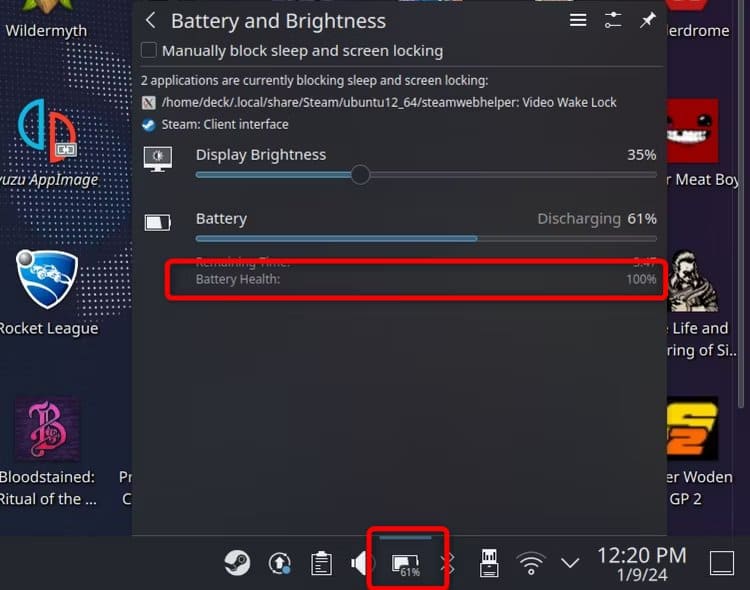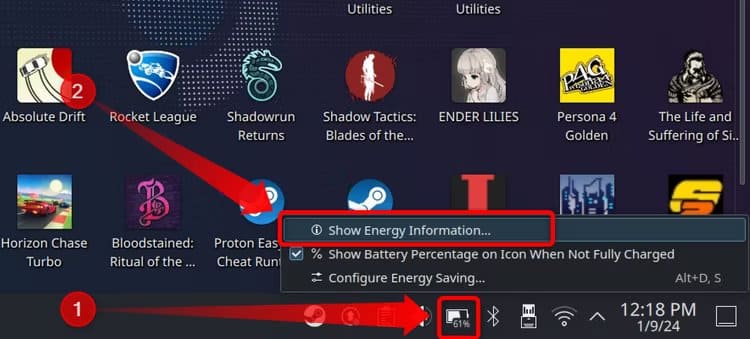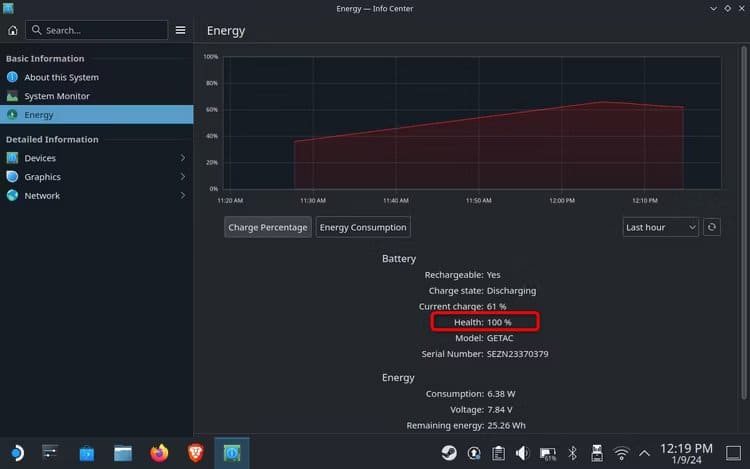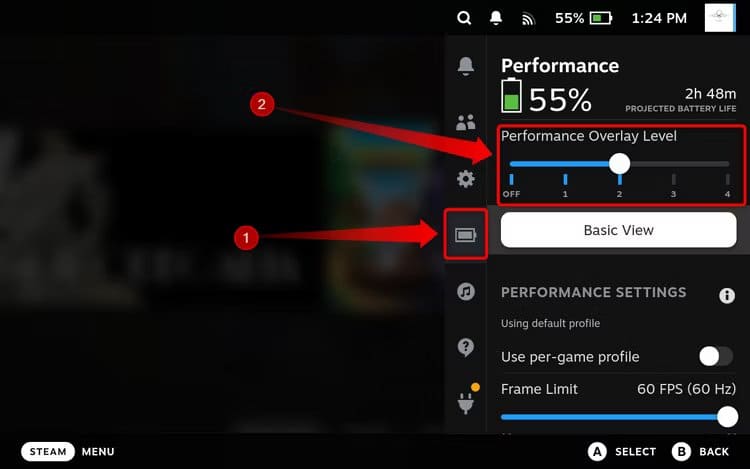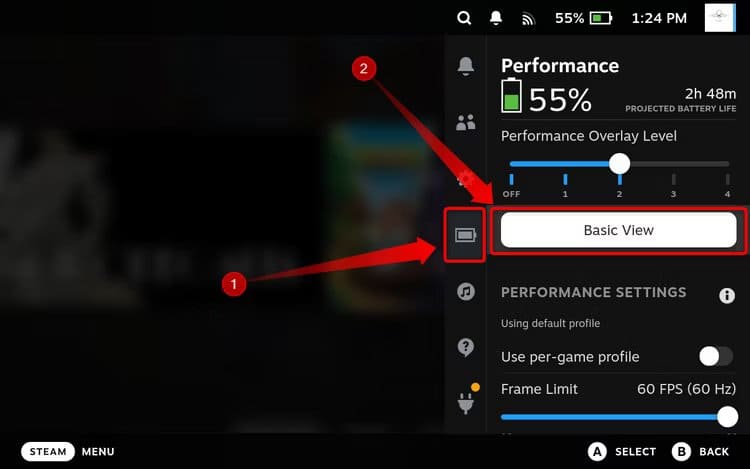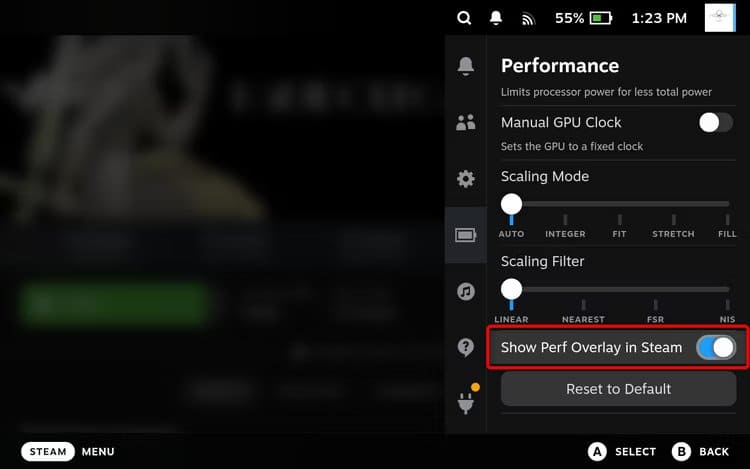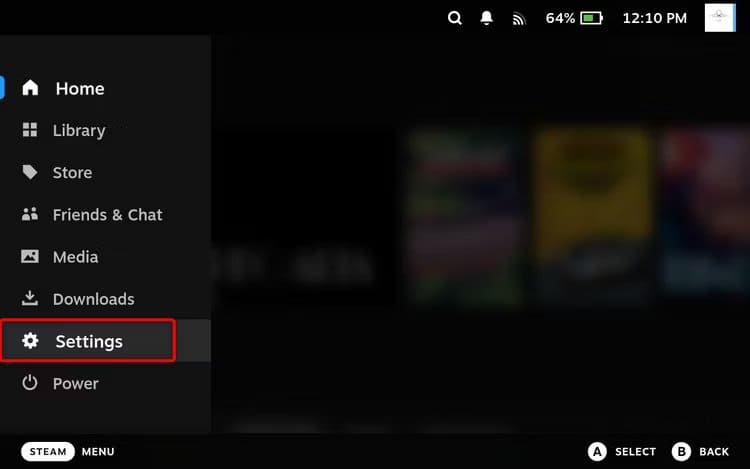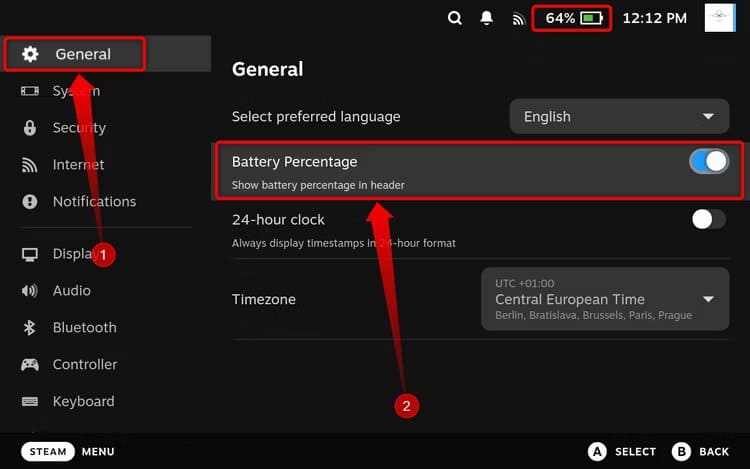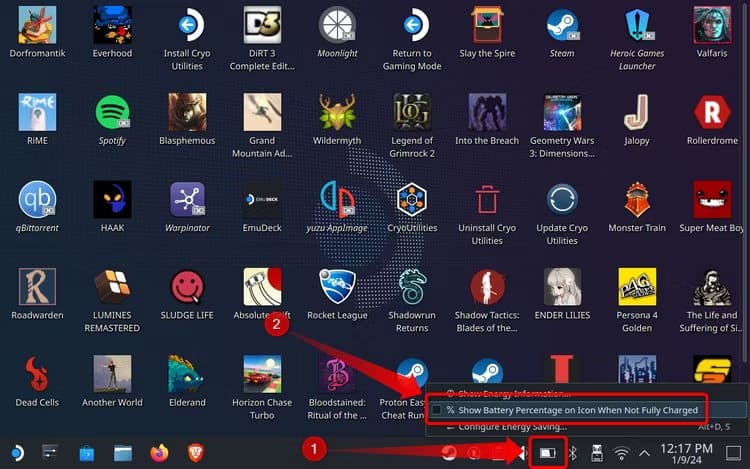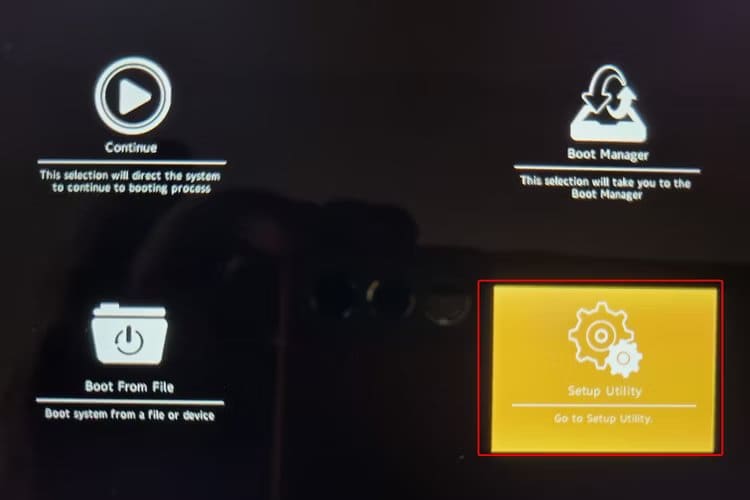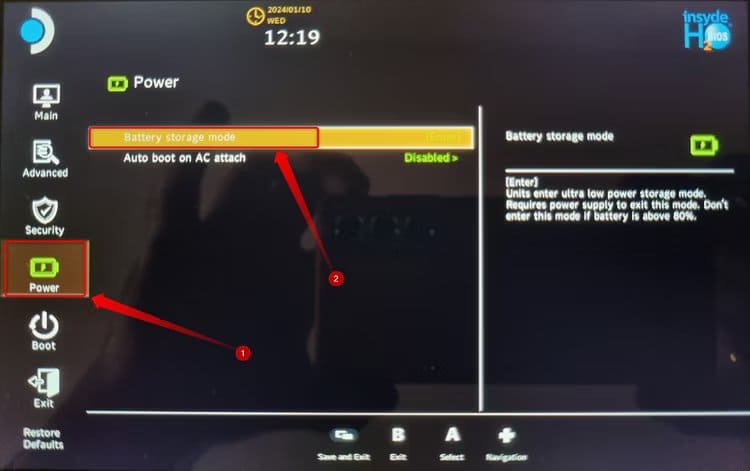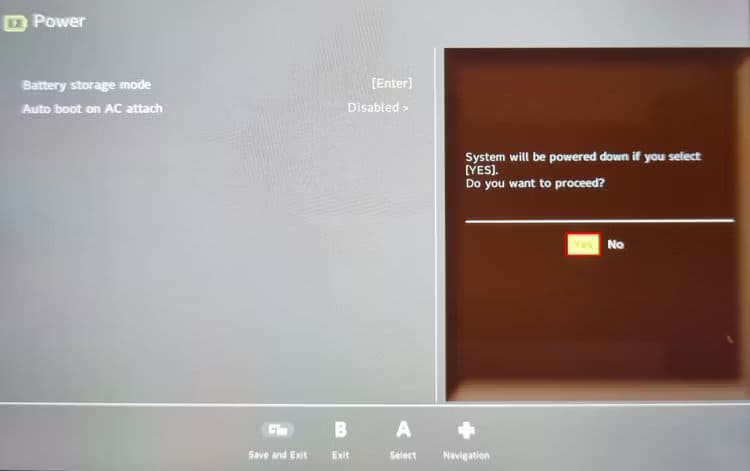Comment vérifier l'état et les niveaux de la batterie sur Steam Deck
Vous avez acheté un Steam Deck d'occasion ou remis à neuf et souhaitez vérifier l'état de la batterie ? Peut-être que vous possédez votre Deck depuis un certain temps et que vous souhaitez voir comment la batterie résiste. Voyons comment vérifier l'état de la batterie de votre Deck, ainsi que quelques conseils supplémentaires concernant la batterie pour maintenir les choses en bon état.
Le conseil suivant est valable pour le Steam Deck OLED et le Steam Deck LCD.
Comment vérifier l'état de la batterie sur un appareil Steam
Toutes les batteries se dégradent avec le temps, y compris la batterie de votre Steam Deck. À chaque cycle de charge, la capacité de la batterie diminue, même de quelques pour cent. Après suffisamment de cycles de charge, l'état de la batterie peut se détériorer considérablement. C'est pourquoi c'est une bonne idée de vérifier l'état de la batterie de votre Steam Deck de temps en temps, surtout si vous achetez un appareil d'occasion ou remis à neuf.
Vérifier l'état de la batterie de votre Steam Deck est assez simple, mais vous devez le faire en mode bureau. Tout d’abord, passez en mode bureau en appuyant sur le bouton Steam, en entrant dans le menu « Alimentation » et en appuyant sur l’option « Passer au bureau ».
Une fois que vous êtes en mode bureau, il existe deux façons de vérifier l’état de la batterie. La première vous oblige à survoler l'icône de la batterie dans la zone de notification de la barre des tâches et à appuyer dessus avec le trackpad droit (ou à appuyer dessus avec votre doigt). Le menu suivant affiche l'état de la batterie, juste en dessous du niveau de charge, comme indiqué ci-dessous.
Une autre façon de vérifier l'état de santé de la batterie, en plus d'autres informations utiles liées à la batterie, consiste à cliquer avec le bouton droit sur l'icône de la batterie avec le lanceur gauche, puis à cliquer sur l'option « Afficher les informations sur l'énergie ».
La liste suivante comprend les données sur l'état de la batterie, mais indique également le modèle et le numéro de série de la batterie, la charge restante en wattheures (Wh), la tension, la consommation électrique actuelle en watts, etc.
Comment vérifier le niveau de la batterie dans le jeu
Vous pouvez afficher l'en-tête de notification qui affiche le niveau de la batterie et d'autres informations pendant que vous jouez au jeu en appuyant sur le bouton Steam. Il existe également un autre moyen d'afficher le niveau de la batterie et d'autres données utiles à tout moment dans le jeu en activant la superposition de performances dans le jeu.
Pour activer cette superposition, utilisez le bouton "Accès rapide" Situé en bas du trackpad droit (le bouton points de suspension «…» se trouve sur le côté droit de votre groupe). Faites défiler jusqu'à "Menu"Performance"représenté par l'icône de la batterie, et activez la superposition de performances. Assurez-vous de choisir le niveau de superposition de performances 2 ou supérieur, car le niveau 1 n'affiche pas le pourcentage de batterie.
Bien que la superposition de performances soit visible dans le jeu, elle est désactivée par défaut une fois que vous revenez à l'écran d'accueil. La bonne nouvelle est que vous pouvez activer la superposition pour qu'elle apparaisse partout en mode jeu si vous le souhaitez.
Pour cela, ouvrez le menu d'accès rapide et allez dans le menu « Performances ». Une fois sur place, assurez-vous d'activer le "Vue avancée ». Le bouton dans la capture d'écran ci-dessous indique "Vue de base" Car il vous informe du mode qui sera activé après avoir appuyé dessus.
Une fois l'affichage avancé activé, faites défiler vers le bas jusqu'à ce que vous trouviez le bouton qui indique "Afficher la superposition des performances dans Steam" Et jouez.
Comment activer le pourcentage de batterie en haut
L'affichage du pourcentage de batterie du Steam Deck apparaît par défaut dans l'en-tête (la zone de notification en haut de l'écran). Cependant, si vous parvenez à le désactiver accidentellement, voici comment le réactiver.
Appuyez sur le bouton Vapeur, Et allez dans l'onglet "Paramètres", Et entrez-le.
Ensuite, sélectionnez l'onglet Paramètres "Général". Vous devriez trouver un interrupteur à bascule.Pourcentage de batterie" Sous le "Langue préférée" directement. Activez la bascule et vous verrez le pourcentage de batterie en haut de l'écran, comme dans la capture d'écran ci-dessous.
Comment activer le pourcentage de batterie dans la barre des tâches en mode bureau
Si vous souhaitez afficher le pourcentage de batterie sur l'icône de la batterie en mode bureau, survolez l'icône de la batterie, faites un clic droit dessus avec le lanceur gauche et cochez la case "Afficher le pourcentage de batterie sur l'icône lorsqu'elle n'est pas complètement chargée.
Comment activer le mode de stockage de la batterie sur Steam
Si vous ne prévoyez pas d'utiliser votre Deck pendant deux semaines ou plus, l'activation du mode de stockage sur batterie peut améliorer la santé de la batterie à long terme et empêcher la batterie de se vider complètement lorsque votre Deck est inactif. La seule chose dont vous devez vous rappeler est que vous devez charger ou décharger la batterie à environ 50 à 70 % avant d'activer ce mode.
Vous pouvez activer le mode de stockage dans le BIOS de votre Deck. Pour ce faire, désactivez d’abord votre groupe. Ensuite, maintenez enfoncé le bouton Volume + et appuyez sur le bouton d'alimentation jusqu'à ce que vous entendiez un bip et que votre Deck démarre dans le BIOS.
Une fois que vous êtes entré dans BIOS, Vous pouvez naviguer à l’aide du D-pad, sélectionner et confirmer des actions avec le bouton A, et revenir en utilisant le bouton B. Entrez maintenant le «Utilitaire de configuration.
Ensuite, faites défiler jusqu'au menu "énergie" Et sélectionnez le "Mode de stockage de la batterie ». appuyez sur le bouton A Pour activer l'option.
Après avoir confirmé votre choix, vous entrerez Pont à vapeur En mode stockage sur batterie et il s'éteindra.
Pour quitter le mode stockage de la batterie, il suffit de connecter le Steam Deck au chargeur et de l'allumer à l'aide du bouton power.
Conseils pour réduire la dégradation de la batterie du Steam Deck
Il existe quelques mesures supplémentaires que vous pouvez prendre pour réduire la dégradation à long terme de la batterie de votre Steam Deck.
Utiliser le Steam Deck lorsque vous êtes connecté
Lorsque vous jouez sur votre Steam Deck alors qu'il est connecté au chargeur, le chargeur arrêtera de charger la batterie et commencera directement à alimenter l'appareil une fois que la batterie atteint environ 90 %. Cela signifie qu'il est préférable de brancher le jeu plutôt que de faire fonctionner le Deck sur batterie, puis de brancher le chargeur une fois que la batterie est faible. Les jeux connectés réduisent l'utilisation de la batterie une fois que celle-ci atteint environ 90 % de charge, réduisant ainsi la dégradation de la batterie.
Évitez de vider complètement votre batterie
Les batteries lithium-ion souffrent lorsqu'elles sont complètement épuisées. En fait, vider complètement une batterie avant de la mettre sur un chargeur entraînera presque toujours une détérioration plus rapide de celle-ci. Au lieu d'attendre que la batterie de votre Deck soit complètement épuisée, chargez-la dès que vous en avez l'occasion. Votre batterie ne se détériorera pas soudainement si vous la déchargez complètement plusieurs fois ou une fois par lune bleue, mais c'est une bonne idée de prendre l'habitude d'éviter des pourcentages de charge particulièrement faibles.
Évitez d'utiliser le Steam Deck par temps extrêmement chaud ou froid.
Une autre chose qui peut nuire à la longévité d’une batterie Li-ion est l’utilisation de l’appareil dans des environnements très chauds et froids. Nous comprenons que vous ne voudriez peut-être pas arrêter de jouer avec votre téléviseur pendant l'été si vous n'avez pas de climatisation, mais vous pouvez éviter d'utiliser votre téléviseur en plein soleil ou de le laisser dans une voiture sous zéro pendant la nuit.
Utilisez le mode de stockage sur batterie si nécessaire
Si vous ne prévoyez pas d'utiliser votre Deck pendant une longue période, activez le mode de stockage de la batterie pour améliorer la santé de la batterie à long terme et empêcher la batterie de se vider complètement.
Gardez la batterie de votre Steam Deck en bon état
La batterie du Steam Deck est remplaçable mais le processus est quelque peu difficile à réaliser. Nous vous déconseillons de remplacer votre batterie virtuelle sauf si elle présente de graves problèmes. Pour obtenir les meilleurs conseils, consultez notre guide détaillé d’optimisation de la batterie du Steam Deck pour obtenir des conseils pour prolonger la durée de vie de la batterie de votre Deck.